În Adobe Premiere Pro CC 2018 există o funcție utilă care îți facilitează considerabil munca cu markerii de secvență. Copierea și lipirea markerilor de secvență permit duplicarea ușoară a markerilor și utilizarea lor în diferite clipuri. În acest ghid, îți voi explica cum să creezi marker de secvență și ce pași trebuie să urmezi pentru a-i copia și lipi. Fă-te pregătit pentru o experiență de editare video mai productivă!
Cele mai importante concluzii
- Noa funcție din Premiere Pro CC 2018 permite copierea și lipirea markerilor de secvență.
- Poti crea markeri de secvență globali și stabili prioritatea acestora.
- Utilizarea este intuitivă și îmbunătățește considerabil fluxul tău de lucru.
Ghid pas cu pas
Pentru a utiliza markerii de secvență în Adobe Premiere Pro CC 2018, urmează acești pași:
1. Creează marker de secvență
Pentru a seta un marker de secvență, selectează mai întâi o zonă din clipul tău. Apoi apasă pe „tasta M”. Astfel se va plasa un marker de secvență la locul dorit. Această marcaj rămâne fixat în clip și nu poate fi mutat.
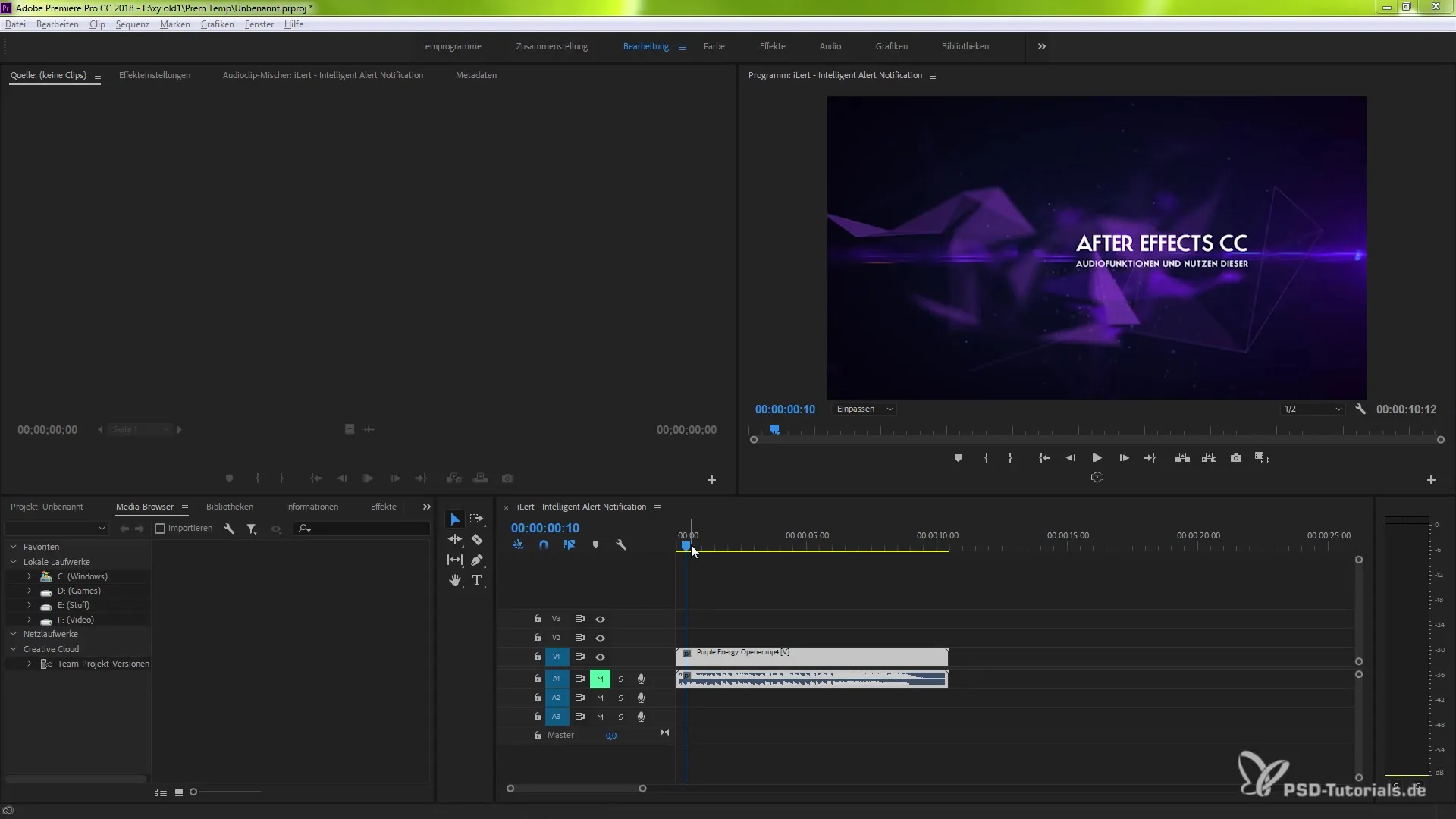
2. Creează marker de secvență global
Dacă dorești să setezi un marker de secvență global, dă clic într-o poziție aleatorie în fereastra de cronologie și apasă din nou pe „tasta M”. Aceasta îți oferă oportunitatea de a folosi markerii pentru editări mai mari, care nu sunt legate de un clip specific.
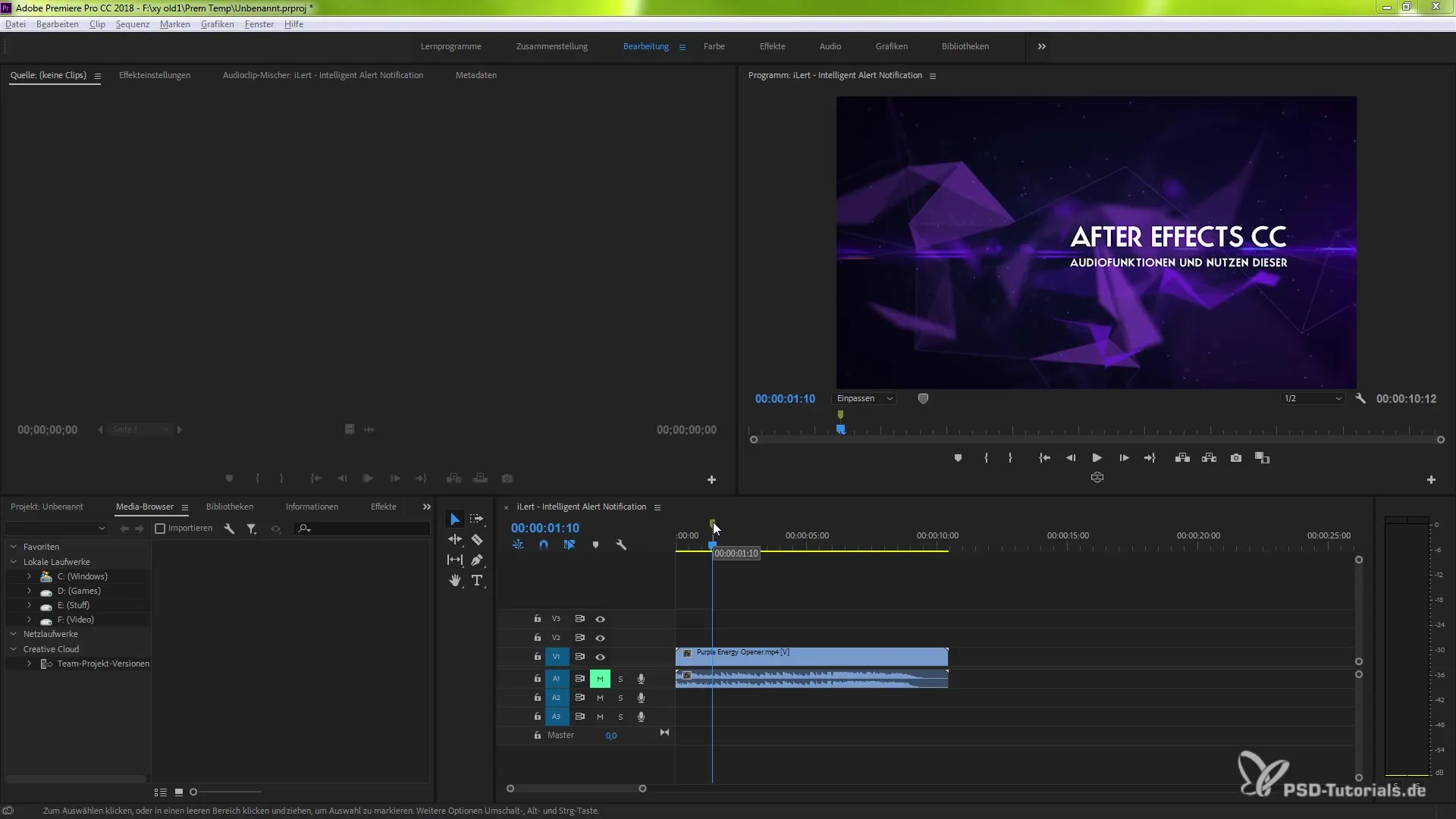
3. Personalizează markerii de secvență
Acum poți personaliza markerii de secvență așa cum dorești. Dă clic pe markerul de secvență stabilit și schimbă culoarea sau lungimea pentru a se potrivi preferințelor tale. Confirmă modificările tale cu „OK”.
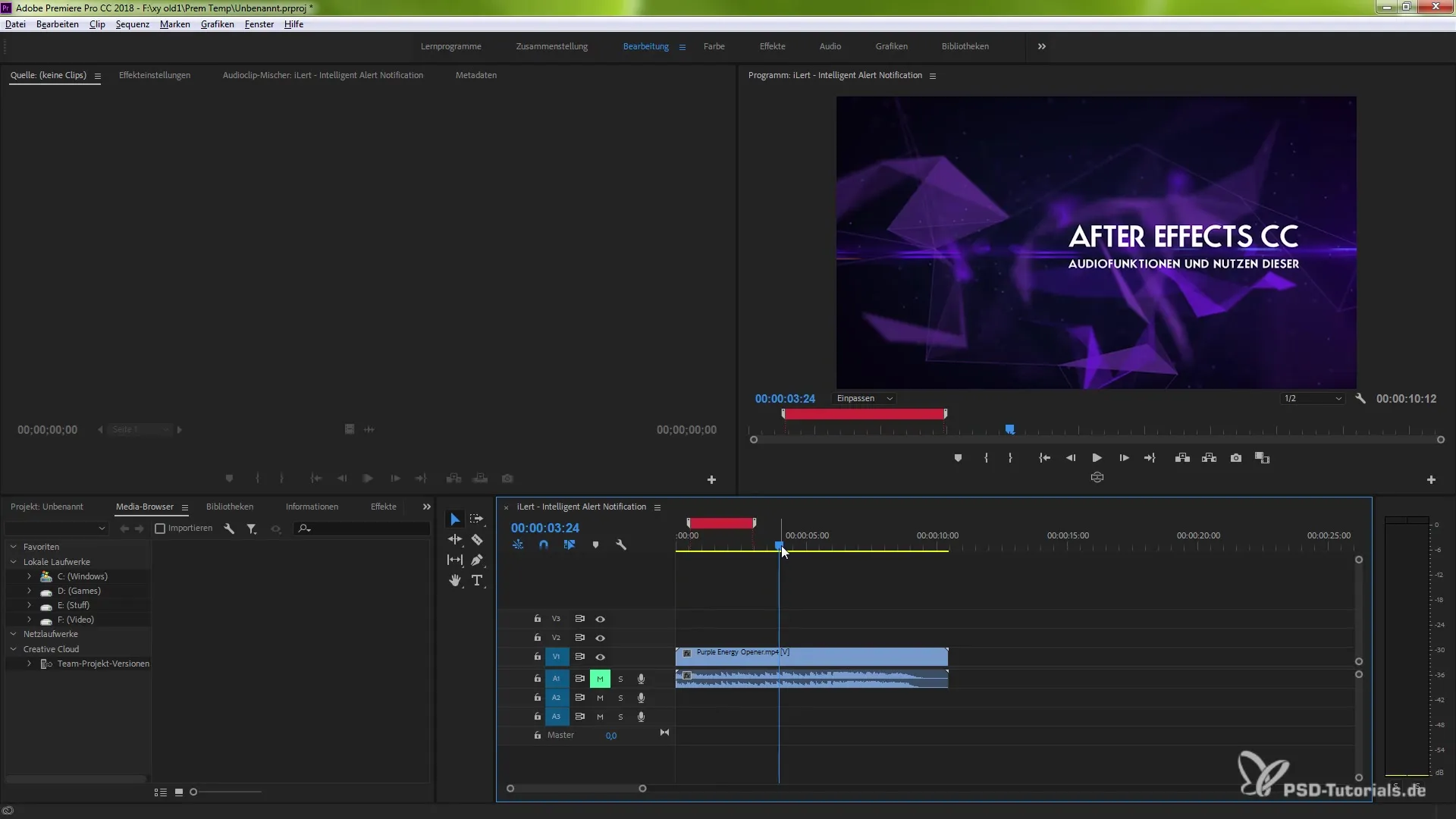
4. Creează mai mulți markerii de secvență
Creează mai mulți markerii de secvență plasând markeri în diferite puncte din clip. Acestea pot fi etichetate cu comentarii și prioritizate diferit. Răsfoiește clipul și adaugă-i conform dorințelor tale.
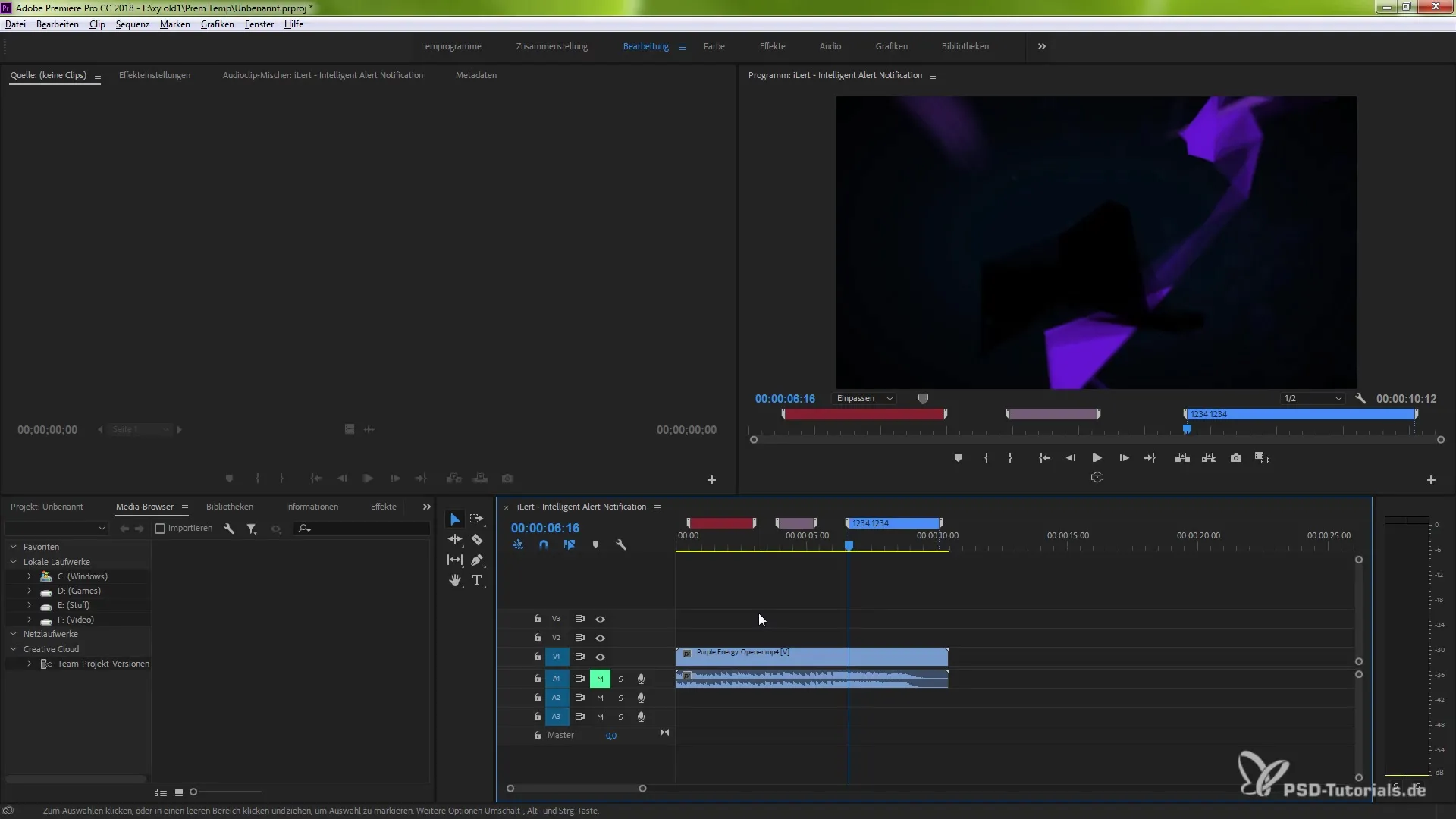
5. Copiază clipul fără markerii de secvență
Acum vrei să copiezi un clip. Dacă apesi pur și simplu Ctrl (sau Cmd) și C, fără a alege o opțiune de marcaj, markerii de secvență din noul clip nu vor fi copiați.
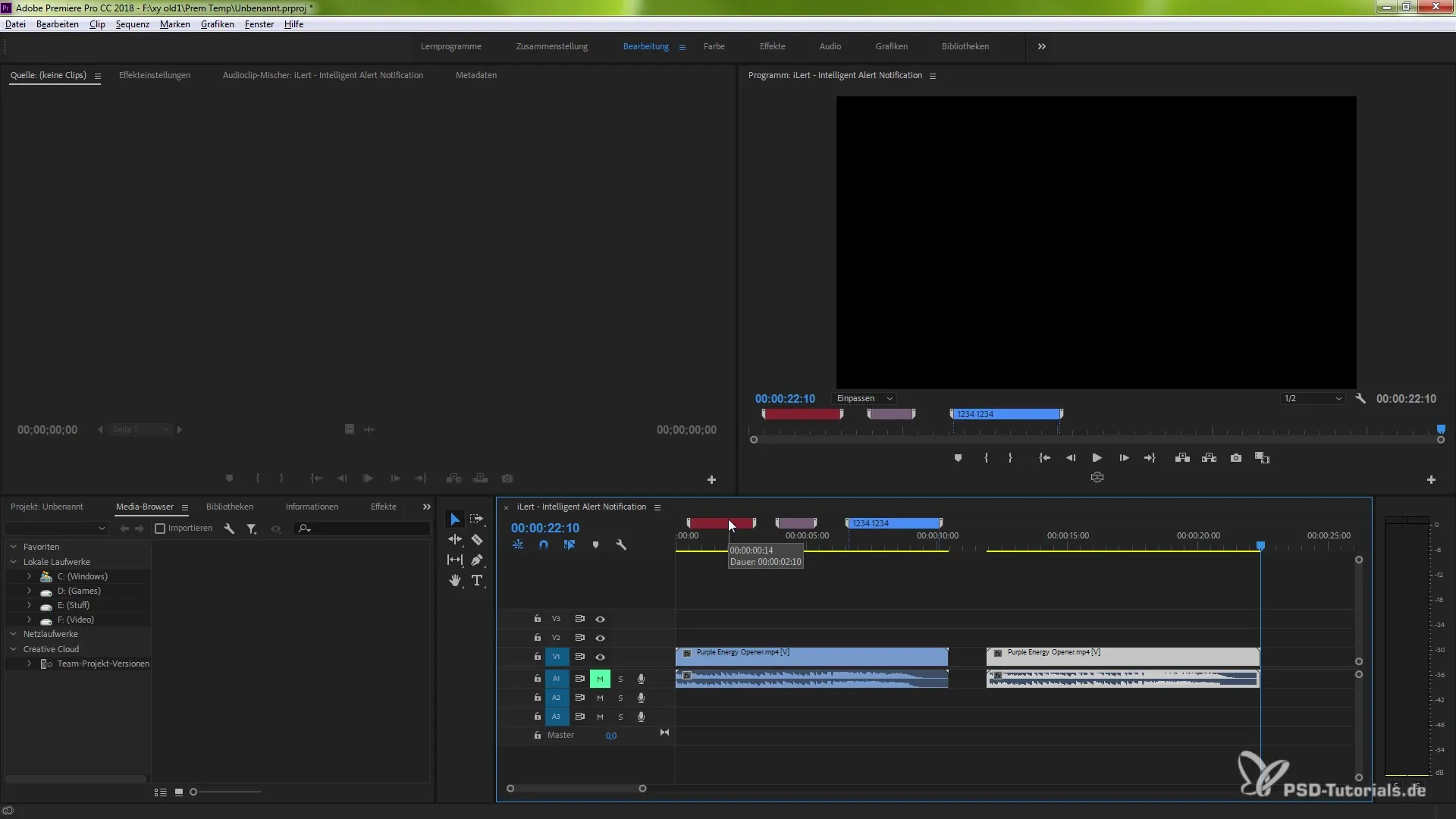
6. Folosește noua funcție
Pentru a copia markerii de secvență, mergi în meniu la „Marki” și alege apoi „Copiere și Lipire”. Astfel poți gestiona mai mulți markerii de secvență simultan.
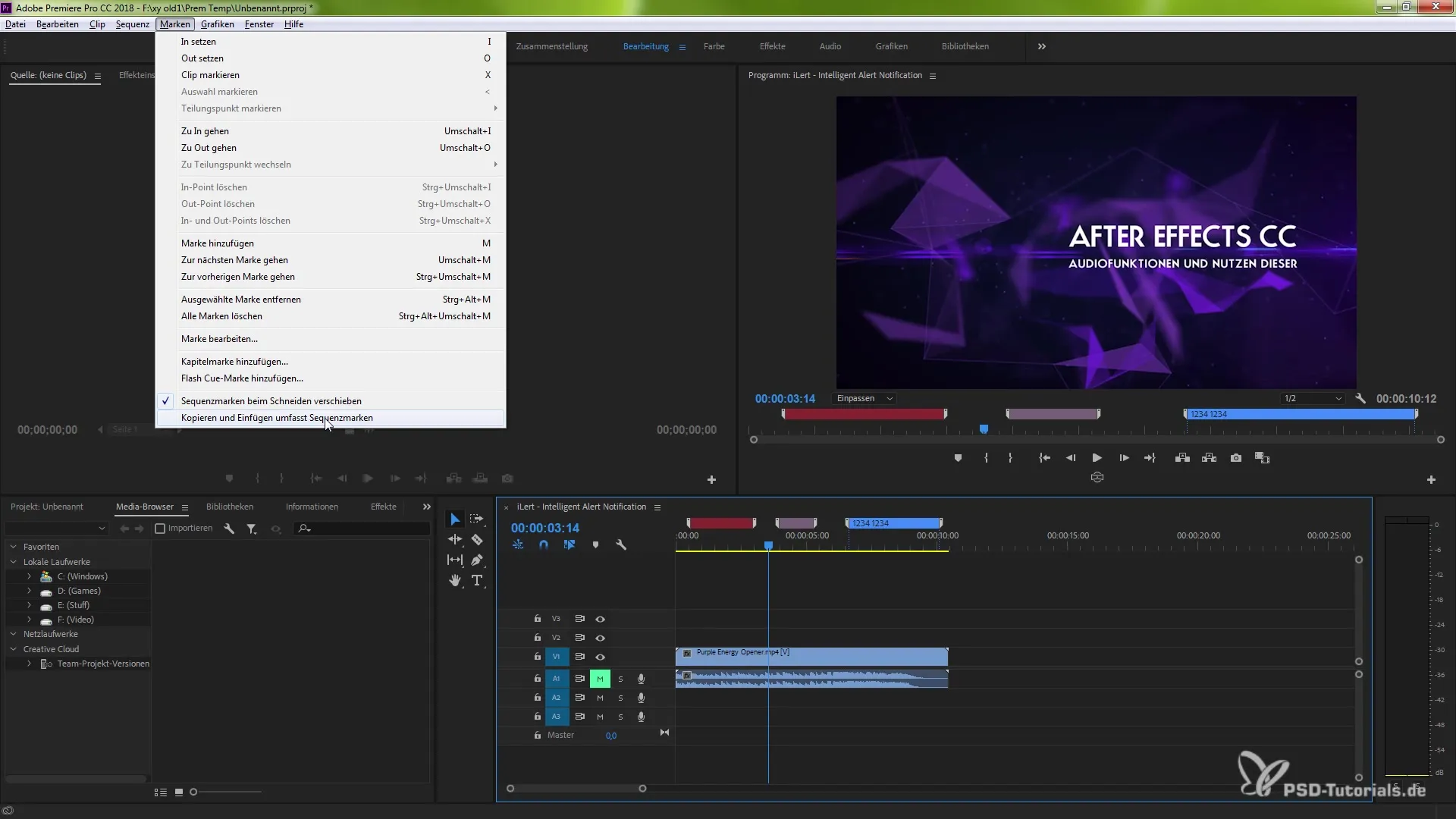
7. Inserează clipul cu markerii de secvență
Acum selectează clipul pe care l-ai copiat și lipește-l cu Ctrl (sau Cmd) și V. Vei observa că markerii de secvență au fost activ preluați.
8. Lucrează flexibil
Una dintre caracteristicile uimitoare ale acestei noi funcții este că îți poți adapta compoziția oricând. Poți dezactiva din nou inserarea markerilor de secvență pentru a restaura starea anterioară.
Rezumat - Ghid complet pentru copierea și lipirea markerilor de secvență în Adobe Premiere Pro CC 2018
În concluzie, copierea și lipirea markerilor de secvență în Adobe Premiere Pro CC 2018 este o adăugare valoroasă care îți optimizează fluxul de muncă. Această funcție îți permite să lucrezi mai eficient și să-ți organizezi mai bine proiectele. Acum ai cunoștințele necesare pentru a integra markerii de secvență în mod inteligent în proiectul tău. Îți doresc mult succes la editarea video!
Întrebări frecvente
Cum creez un marker de secvență în Premiere Pro CC 2018?Un marker de secvență se creează selectând o zonă din clipul tău și apăsând „tasta M”.
Pot crea mai mulți markerii de secvență simultan?Da, poți seta mai mulți markerii de secvență în diferite puncte din clip și îi poți personaliza.
Cum copiez un clip inclusiv markerii de secvență?Folosește funcția din „Marki” și alege „Copiere și Lipire” pentru a transfera markerii de secvență în clip.
Ce se întâmplă dacă nu selectez un marker când copiez?Dacă copiezi un clip fără a utiliza opțiunea de marcaj, markerii de secvență din noul clip nu vor fi copiați.
Pot edita markerii de secvență mai târziu?Da, poți personaliza markerii de secvență oricând și poți schimba setările acestora.


